WiFi menjadi sarana prasana bagi pengguna laptop untuk mengakses media online yang dapat menunjang pekerjaan, tugas, maupun untuk menghibur diri dengan mengakses video dan film online.
Di era digital ini internet memang menjadi kebutuhan pokok.
Lagi pula laptop tidak tersedia slot kartu perdana yang bisa digunakan untuk membeli paket internet, sehingga mewajibkan untuk mengaktifkan WiFi.
Sayang masih ada yang belum tahu bagaimana cara mengaktifkan WiFi di laptop, terutama bagi pemula dan orang tua yang sering lupa.
Jangan khawatir, ketidak pahaman bukanlah suatu celaka, tinggal simak panduan yang terdapat pada buku petunjuk, bila buku petunjuknya sudah hilang, segeralah cari tahu melalui internet dari smartphone.
Cara Mengaktifkan WiFi di Laptop Axioo

Sebelum mengaktifkan WiFi di laptop Axioo sebaiknya perhatikan terlebih dahulu, apakah memastikan driver WiFinya sudah terinstalasi dengan baik dan benar dengan mengunduh dari situsnya atau dari CD drivernya.
Untuk cara mengaktifkan WiFi di laptop Axioo yang lebih lengkap dapat simak petunjuk di bawah ini,
- Memeriksa driver WiFi apakah sudah terinstall atau belum dengan klik Menu-Run kemudian klik devmgmt.msc. Bila belum terinstall akan muncul tanda seru, sehingga Anda wajib untuk menginstall dulu.
- Pilih Control Panel – Network Connection, klik dua kali pada pilihan koneksi wireless network connection.
- Pada menu samping kiri, klik refresh network list, sehingga akan muncul daftar jaringan wireless yang terbagi dalam dua kelompok, unsecured dan secured.
- Pada unsecured laptop akan otomatis terdaftar dengan IP dinamik
- Bila memilih pada secured maka harus diregistrasi terlebih dahulu ke admin jaringan agar mendapatkan IP
- Klik tombol Connect
- Jika connect, pada icon tray akan muncul icon Wi-Fi yang menyala hijau beserta kekuatan sinyal WiFi yang diterima yaitu Excellebt, Very Good, Good, Low, dan Poor.
Cara Mengaktifkan WiFi di Laptop Dell

Kendala utama gagalnya mengaktifkan WIFi biasanya belum terinstallnya driver wireless, untuk itu cara mengaktifkan fitur WiFi di Laptop Dell dapat dimulai dengan menginstall driver wireless.
- Klik Start Menu
- Klik Control Panel
- Klik opsi Device Manager yang ada di bawah kategori Device and Printers
- Cari adapter wireless yang digunakan, klik kanan dan klik opsi Update driver software
- Akan muncul Search Automatically
- Tunggulah sampai Windows menemukan dan menginstallnya pada laptop Anda, biarkan restart untuk menjalankan driver tersebut
- Setelah terinstall, Anda dapat mengaktifkan WiFi dengan mengklik on pada ikon WiFi di Taskbar bawah kanan, atau melalui keyboard Fn + F bergambar sinyal.
- Bila masih tidak bisa, Anda dapat mengaktifkan WiFi lewat control panel dan klik Network Connection
- Nyalakan dan sambungkan dengan jaringan wireless yang tersedia dan selamat menikmati WiFi anda
Cara Mengaktifkan WiFi di laptop HP Windows 7

Terdapat dua cara untuk mengaktifkan WiFi di laptop HP Windows 7, pertama melalui control panel, yang kedua lewat tombol keyboard.
Melalui Control Panel
- Klik Tombol Start
- Klik Control Panel
- Klik Adjust Commonly Used Mobility Setting pada bagian Hardware and Sound
- Akan muncul jendela windows mobility center, pilih dan klik pada Turn Wireless On
- Selamat, cara mengaktifkan WiFi di laptop HP windows 7 melalui control panel telah selesai
Melalui Tombol Keyboard
- Cari tombol Fn dan tombol F3 yang bergambar symbol antenna
- Klik bersamaan kedua tombol tersebut dan selamat WiFi anda telah aktif
Mungkin melalui tombol keyboard akan mengalami kendala bila Anda belum menginstall driver wireless, sehingga pastikan terlebih dahulu telah terinstall dengan baik.
Cara Mengaktifkan WiFi di Laptop Asus Windows 10

Cara untuk mengaktifkan layanan WiFi pada laptop Asus Windows 10 ini terbilang mudah.
- Klik ikon network yang terdapat pada Taskbar biasanya berbentuk logo sinyal WiFi atau bulat seperti globe
- Bila Airplan menyala, Anda dapat mematikan terlebih dahulu dengan mengeklik sekali pada ikonnya, atau klik ke arah turn off
- Klik kembali ikon WiFi dan selamat WiFi Anda sudah aktif dan tinggal dihubungkan
Apabila dengan langkah tersebut WiFi belum menyala Anda dapat mengakses melalui Control Panel.
- Klik Start dan Klik Control Panel
- Klik kategori Network and Internet lalu klik opsi Networking and Sharing Centre
- Pada menu yang ada di kolom bagian kiri, klik opsi Change Adapter Setting
- Cari ikon Wireless dan klik kanan, lalu klik opsi Enable
Koneksi WiFi siap digunakan.
Cara Mengaktifkan WiFi di Laptop Lenovo G40

Sering kali koneksi WiFi pada Lenovo G40 bermasalah, untuk itu simak cara dan langkah-langkah mengaktifkan WiFi di laptop Lenovo G40 dibawah ini.
- Install terlebih dahulu driver Energi Master dengan mengikuti langka-langkahnya sampai selesai hingga muncul tombol selesai dan perintah restart.
- Bila sudah masuk ke tampilan windows namun tampilan WiFi di pojok bawah kanan masih belum aktif silahkan aktifkan terlebih dahulu
- Tekan tombol f7
- Setelah muncul symbol Lenovo Wireless Device Setting klik tanda off ke on Wireless Network Card untuk mengaktifkan Wireless dan sekalian klik tanda off ke on untuk Bluetooth untuk mengaktifkannya juga
- Pastikan tanda WiFi sudah muncul di Taskbar
Cara Mengaktifkan WiFi di Laptop yang Tidak Connect
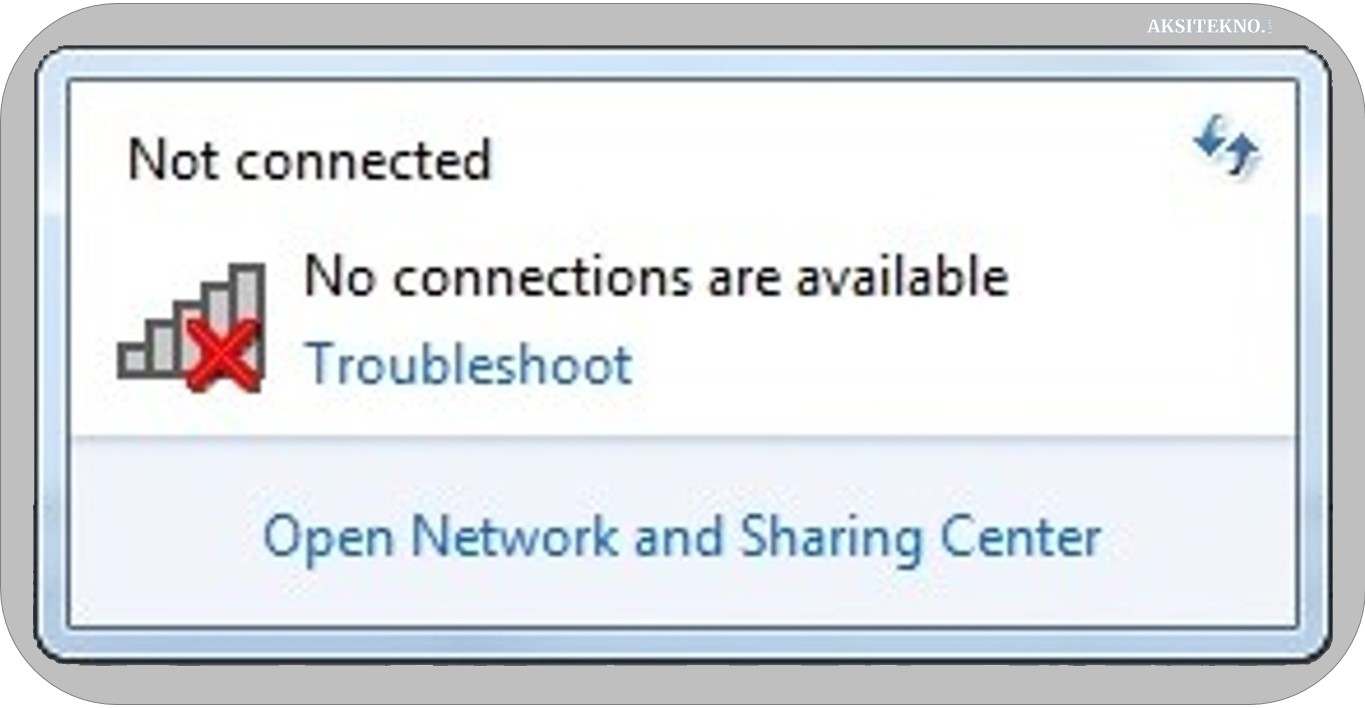
Perasaan jengkel muncul ketika WiFi tidak connect karena dapat menunda pekerjaan dan kegiatan lain Anda.
Untuk itu sebaiknya Anda mulai mempelajari cara ampuh mengaktifkan WiFi di laptop yang tidak connect untuk segera memperbaiki kendala dan memperbaiki suasana hati Anda.
Pertama, Anda dapat menggunakan tampilan WiFi yang tersedia di menu Taskbar, biasanya terletak di bawah sebelah kanan.
Segera on kan apabila pada menu taskbar WiFinya off, dibeberapa laptop memiliki lampu indikator untuk menandai keaktifan WiFi.
Bila belum bisa, Anda bisa menggunakan tombol dengan menekan tombol Fn dan tombol F yang memiliki gambar sinyal atau WiFi.
Ternyata menggunakan tombol ini masih merasa kesusahan atau ternyata tombol pada keyboard rusak dapat diakali lagi dengan membuka control panel
Pertama buka Start Menu dan klik Control Panel, klik opsi Network and Internet lalu klik lagi pada tab Network and Sharing Center.
Akan muncul beberapa ikon seperti ikon LAN (Local Area Network) dan juga ikon Wireless Network Connection.
Klik kanan pada ikon Wireless Network Connection, dan nyalakan dengan menggeser ke opsi Enable untuk mengaktifkannya. Semoga bermanfaat, Salam Aksi!
Rekomendasi:
- Harga Modem Pada saat ini, internet merupakan salah satu kebutuhan yang wajib untuk dipenuhi, terutama bagi Anda yang memiliki kegiatan dengan mobilitas tinggi. Salah satu cara yang dapat Anda lakukan dalam menyediakan…
- Cara Cek Kuota Smartfren Smartfren merupakan salah satu provider telekomunikasi terbesar di Indonesia. Dengan berbagai promo dan paket tertentu, para pengguna dapat menikmati layanan yang memuaskan dari Smartfren. Namun, sebelum menggunakannya, tentu kamu harus…
- Cara Melihat IP Laptop Apa itu IP Address Laptop? Sebelum melanjutkan pembahasan ke cara melihat IP laptop, terlebih dulu kita harus mengetahui apa itu IP Address. IP Address (Internet Protocol Address) merupakan deretan angka…
- Cara Cek Kuota Telkomsel Jaringan Telkomsel merupakan salah satu jaringan telekomunikasi terbesar di Indonesia dengan jutaan pelanggan di seluruh negeri. Untuk memenuhi kebutuhan pelanggannya, Telkomsel menyediakan berbagai pilihan kuota internet dengan harga yang bervariasi.…
- Streaming Film Saat ini, menonton film tidak harus datang ke bioskop, karena masih ada cara paling sederhana yang lebih memudahkan Anda ketika hendak menonton film. Salah satu cara yang dapat dilakukan untuk…
- Download Film Indonesia Terbaru Menonton film menjadi salah satu cara untuk menghilangkan rasa bosan dan penat. Namun sayangnya tidak semua orang memiliki waktu untuk pergi ke bioskop. Di tambah lagi dengan biaya yang harus…
- Rakit PC Terkadang ketika Anda membeli sebuah paket PC lengkap secara langsung, Anda akan merasa masih terdapat kekurangan yang dirasakan terutama dalam hal performa. Hal ini dikarenakan paket PC tersrbut masih menggunakan…
- Cara Merekam Layar Laptop Salah satu aktivitas yang sering kali dilakukan oleh para konten kreator seperti youtuber yaitu merekam layar PC atau laptop ketika membuat tutorial video atau merekam ketika sedang bermain game. Cara…
- Bioskop Online Di zaman yang didominasi oleh kecanggihan teknologi seperti sekarang ini, streaming film merupakan suatu kegiatan yang sudah tidak asing lagi dilakukan terutama di kalangan pengguna gadget pintar. Seringkali, film-film tersebut…
- Cara Hack Wifi Cara hack Wifi dicari bagi anda yang ingin mendapatkan koneksi internet kencang namun enggan membayar mahal. Internet saat ini menjelma menjadi suatu kebutuhan bagi setiap orang. Orang-orang selalu mendambakan koneksi…
- Situs Download Drama Korea Situs yang sedang banyak diburu oleh masyarakat yaitu situs download drama korea untuk menonton drama korea secara gratis. Hal ini dikarenakan semakin banyaknya pecinta drakor maka akan semakin banyak pula…
- Cara Menggunakan VideoMax Kini kegiatan yang paling disenangi orang-orang saat berdiam diri dalam rumah adalah menonton. Banyak cara menonton unik dan asik zaman sekarang seperti streaming. Salah satu yang paling maksimal adalah menonton…
- Website Download Film Bagi sebagian orang film sudah menjadi hal yang tidak bisa dihindarkan. Baik itu drama atau film layar lebar, hal tersebut sudah menjadi kebiasaan sehari – hari. Sebagian orang masih memilih…
- Cara Mengaktifkan Bluetooth di Laptop Perangkat pada laptop yang paling banyak digunakan oleh penggunanya yaitu bluetooth. Fitur inilah yang dapat menghubungkan perangkat yang dimilikinya dengan perangkat lain, baik itu laptop, smartphone, komputer maupun perangkat yang…
- Download Lagu Mendengarkan musik memang menjadi sebuah kegiatan yang menyenangkan. Kegiatan yang melibatkan download lagu atau instrumen yang dapat dilakukan dimanapun, kapanpun, dan dengan siapapun. Musik memang telah diketahui menjadi sarana untuk…
- Alasan Ganool Official Diblokir Bagi para pecinta film gratis tentu tidak akan merasa asing dengan situs yang bernama Ganool.com. Situs ini disebut sebagai situs legend yang telah menghadirkan berbagai film, baik itu film mancanegara…
- Nonton Drama Korea Drama Korea memang sudah tidak asing lagi bagi masyarakat Indonesia. Tidak sedikit pula masyarakat Indonesia menggemari drama dari negeri ginseng ini. Hal ini dikarenakan alur cerita yang dimiliki drama korea…
- Cara Membuat Paspor Bila Anda akan berpergian ke luar negeri tentunya Anda memerlukan dokumen tertentu untuk melewati petugas imigrasi di bandara. Dokumen tersebut adalah paspor. Paspor berisi identitas dari pemiliknya yang meliputi nama,…
- Cara Mengganti Password Wifi Wifi merupakan sarana dalam mengakses internet yang paling simpel dan banyak menguntungkan. Selain kecepatannya yang lebih stabil, Wifi ini juga dapat digunakan lebih dari satu perangkat. Namun terkadang, ada orang…
- Cara Download MP3 dari Youtube Youtube saat ini merupakan platform media dengan jumlah kunjungan terbanyak yang diakses selama 24 jam non-stop di berbagai belahan dunia. Meskipun begitu, ia tetap tidak lepas dari fitur utamanya yang…
- Cara Melacak No HP Perkembangan dunia teknologi yang kian pesat membuat berbagai macam hal yang dahulu dianggap tidak mungkin menjadi mungkin. Sebut saja berkomunikasi jarak jauh via suara, bertatap muka meskipun berada di tempat…
- Download Mp3 Perkembangan zaman memang sudah membawa segala halnya menuju ke zona yang serba cepat. Salah satu contohnya yaitu perkembangan musik, ada banyak cara untuk download mp3 kesukaan Anda. Jika zaman dahulu…
- Cara Backup Data Android ke PC Untuk saat ini, sebuah ponsel pintar atau yang lebih sering disebut dengan smartphone tidak hanya memiliki fungsi layaknya ponsel biasa. Perangkat yang satu ini memungkinkan Anda untuk memutar dan mengoperasikan…
- Cara Mempercepat Koneksi Internet Koneksi internet yang cepat merupakan dambaan setiap orang. Sejak 2017, kecepatan internet Indonesia rata-rata telah mencapai 13,4 Mbps (fixed broadband) dan 9,94 Mbps untuk jaringan mobile. Kecenderungan ini membuktikan bahwa…
- Cara Cek Kecepatan Internet Internet merupakan salah satu kebutuhan dasar bagi masyarakat modern saat ini. Namun, seringkali kita mengalami masalah dengan koneksi internet yang lambat dan tidak stabil. Untuk mengatasi hal ini, penting bagi…
- Nonton Movie Saat ini ada berbagai cara yang dapat digunakan seseorang untuk nonton movie online. Di antara sekian banyak cara, ada juga berbagai aplikasi streaming online. Namun, tidak semua benar-benar asli, karena…
- Cara Sharing Printer Pernah mendengar istilah sharing printer? Jika belum, perlu diketahui sharing printer adalah cara menghubungkan printer dengan beberapa komputer yang berada dalam satu jaringan. Dengan metode sharing printer, maka beberapa komputer…
- Cara Cek Kuota 3 Tri merupakan salah satu provider telekomunikasi yang cukup populer di Indonesia. Banyak orang memilih menggunakan Tri karena paket internet yang murah dan terjangkau. Namun, sebelum Anda terus menggunakan layanan Tri,…
- Cara Mendownload Film dari Internet Film merupakan salah satu hiburan yang paling diminati di masa sekarang, terutama dengan berkembangnya teknologi digital yang membuat semua orang dapat menikmati hiburan ini kapan saja dan dimana saja. Nah,…
- Nonton Film Online Weekend memang merupakan saat terbaik untuk bersantai dan menghilangkan penat. Salah satu kegiatan yang sering dipilih untuk melepaskan stress setelah weekdays yang penuh dengan pekerjaan adalah dengan menonton film, baik…





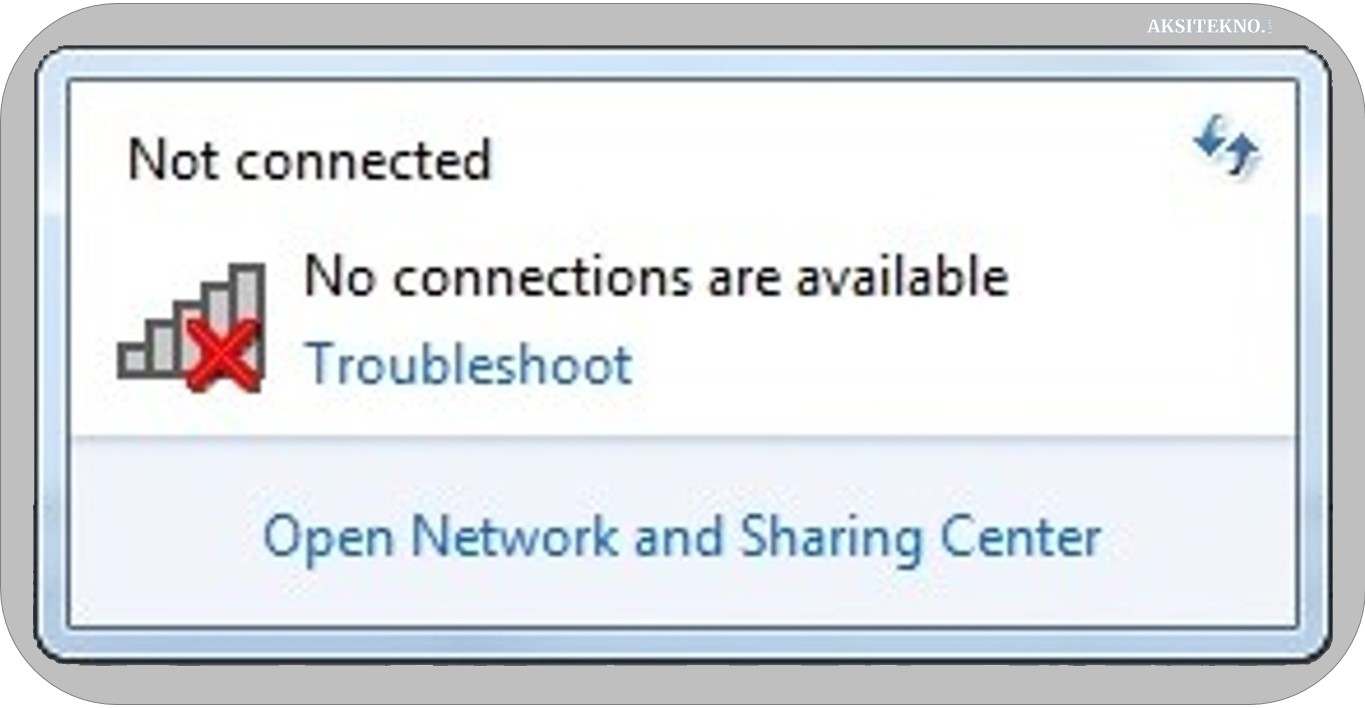
 Aksitekno Situs Berita Tekno No. #1 di Indonesia
Aksitekno Situs Berita Tekno No. #1 di Indonesia